Digest emails¶
Digest Emails are periodic snapshots sent via email to users in an organization that include high-level information about how the business is performing.
To start sending digest emails, begin by navigating to , activate the Digest Emails feature, and click Save.
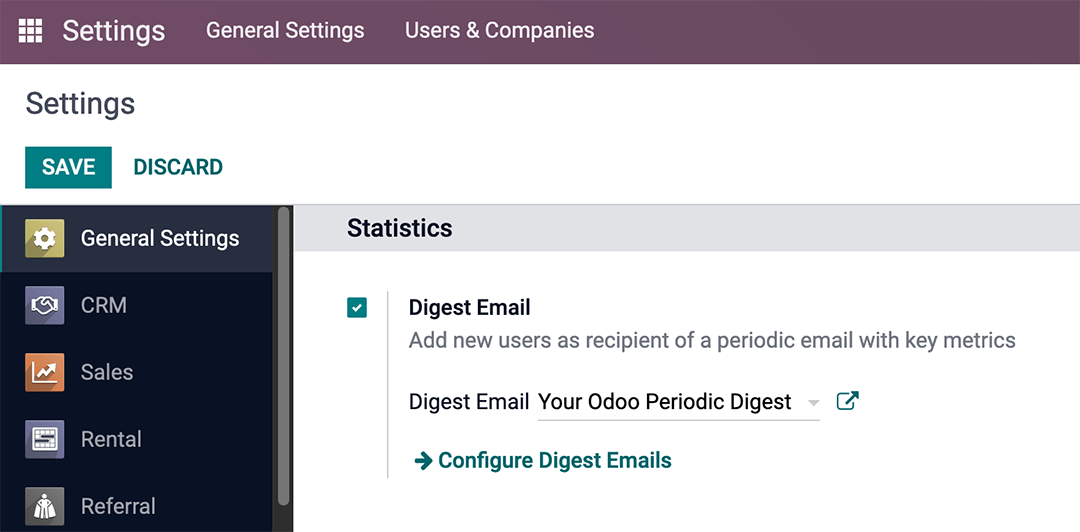
A variety of settings can be configured for digest emails, such as:
Nuspręsti, kurie KPI yra bendrinami santraukos el. laiškuose
Determining how often digest emails are sent
Choosing who in the organization receives digest emails
Creating custom digest email templates
Adding additional KPIs (Studio app required)
Pastaba
By default, the Digest Email feature is enabled. Your Odoo Periodic Digest serves as the primary template, which includes all KPI measurements across the Odoo database, and is sent daily to administrators.
Įspėjimas
Kuriant duomenų bazių, turinčių siuntimo galimybes (ne testavimo režimu), dublikatus, santraukos el. laiškai toliau siunčiami iš dublikato duomenų bazės, nebent jie būtų deaktyvuoti.
Norėdami išjungti santraukos el. laišką, eikite į . Tada išjunkite Santraukos El. Laiškai funkciją, nužymėdami žymimąją langelį ir paspausdami Išsaugoti. Žr. skyrių apie santraukos-el-laiškai/išjungimas.
Customize default digest email¶
To customize the default digest email (Your Odoo Periodic Digest), go to . Then, select Your Odoo Periodic Digest, and click on the ↗️ (External link) icon, next to the drop-down menu selection.
A pop-up window appears, and presents a variety of editable settings, which include:
Santraukos pavadinimas: santraukos el. laiško pavadinimas.
Periodiškumas: valdykite, kaip dažnai siunčiami apibendrinimo el. laiškai (Kasdien, Kas savaitę, Kas mėnesį arba Kas ketvirtį).
Kitas siuntimo data: data, kada sekantis santraukos el. laiškas bus išsiųstas.
KPI skirtukas: pažymėkite/nuimkite kiekvieną apskaičiuotą KPI, kuris rodomas santraukos el. laiškuose. Pažymėtas langelis nurodo aktyvų KPI santraukos el. laiške. Žiūrėkite skyriuje Pagrindiniai veiklos rodikliai (KVR).
Gavėjų skirtukas: pridėti/pašalinti naudotojus, kurie gauna suvestinių el. laiškus. Žr. skyrių apie suvestinių-el-laiškai/gavėjai.
Pastaba
„P pagrindinius veiklos rodiklius (KPIs)“ galima pritaikyti pagal poreikius naudojant Odoo Studio. Jei reikia įdiegti Studio, duomenų bazės prenumeratą papildys papildomi kaštai. Plačiau apie tai galima pasiskaityti skyriuje apie Custom KPIs with Odoo Studio.
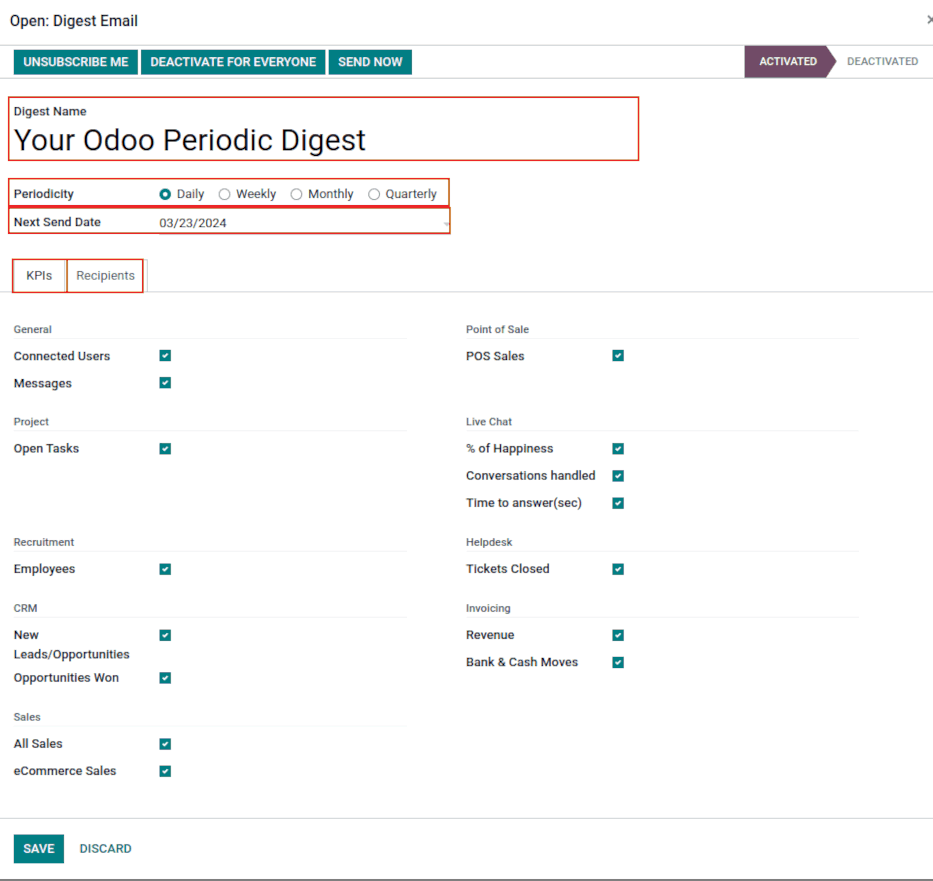
Deactivate digest email¶
Norėdami rankiniu būdu deaktyvuoti atskirą suvestinės el. laišką, pirmiausia eikite į , ir spustelėkite Konfigūruoti suvestinės el. laiškus. Tada pasirinkite norimą suvestinės el. laišką iš sąrašo, kurį reikia deaktyvuoti.
Toliau spustelėkite DEAKTYVUOTI VISIEMS, kad išjungtumėte santraukos el. laišką visiems, arba ATSISAKYTI PRENUMERATOS, kad pašalintumėte prisijungusį vartotoją iš adresatų sąrašo. Šie mygtukai yra viršutiniame meniu, tiesiai virš Santraukos Pavadinimo.
Manually send digest email¶
Norėdami rankiniu būdu išsiųsti santraukinį el. laišką, pirmiausia eikite į , ir spustelėkite Konfigūruoti santraukų el. laiškus. Tada pasirinkite norimą santraukos el. laišką ir spustelėkite SIŲSTI DABAR. Šis mygtukas yra viršutiniame meniu, tiesiai virš Santraukos pavadinimo.
Pagrindiniai veiklos rodikliai (KVR)¶
Iš anksto sukonfigūruoti KPIs gali būti pridėti prie suvestinės el. laiško iš KPIs skirtuko suvestinės el. laiško šablono formoje.
Pirmiausia eikite į: , ir spustelėkite Nustatyti suvestinės el. laiškus.
Tada pasirinkite norimą suvestinį el. laišką ir atidarykite KPI skirtuką.
Norint pridėti santraukos el. laiške rodiklį KPI, pažymėkite varnelę šalia norimo KPI. Kai visi KPI bus pridėti (arba išjungti), paspauskite Išsaugoti.
Šie KPIs yra prieinami KPIs skirtuke rinkinio el. pašto šablono formoje iš karto „Odoo“:
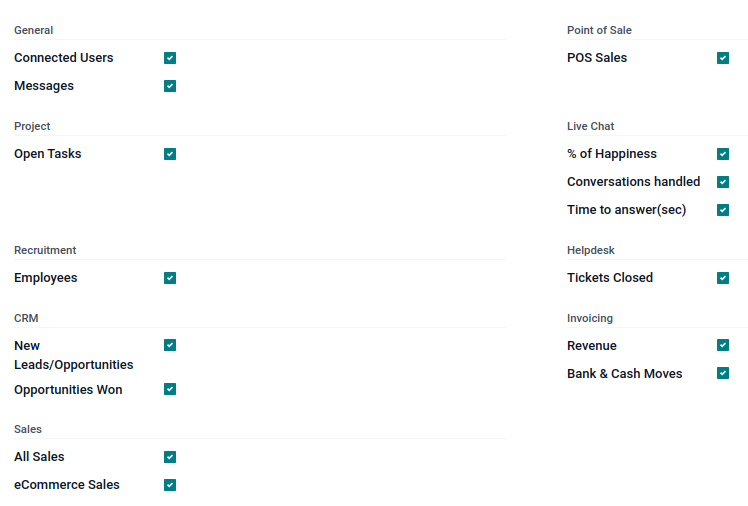
- General
Connected Users
Messages
- Project
Open Tasks
- Recruitment
Employees
- CRM
New Leads/Opportunities
Opportunities Won
- Sales
All Sales
eCommerce Sales
- Point of Sale
POS Sales
- Live Chat
% of Happiness
Conversations handled
Time to answer (sec)
- Helpdesk
Tickets Closed
- Invoicing
Revenue
Banks and Cash Moves
Gavėjai¶
Suvestinės el. pašto gavėjai pridedami iš Gavėjų skirtuko suvestinės el. pašto šablono formoje.
Norėdami pridėti gavėją, eikite į ir spustelėkite Konfigūruoti santraukų el. laiškus. Tada pasirinkite norimą santraukos el. laišką ir atverkite Gavėjai skirtuką.
Norėdami pridėti gavėją, spustelėkite Pridėti eilutę, ir pasirodys Pridėti gavėjus iššokantis langas su visais galimais vartotojais, kuriuos galima pridėti kaip gavėjus.
Iš iškylančio lango pažymėkite langelį prie Vardas vartotojo (-ų) ir spustelėkite mygtuką Pasirinkti.
Norėdami pašalinti vartotoją kaip gavėją, spustelėkite ❌ (pašalinti) piktogramą, esančią dešinėje vartotojo, pateikto Gavėjai skirtuke.
Click Save to implement the changes.
Create digest emails¶
Norėdami sukurti naują suvestinės el. laišką, eikite į , ir paspauskite Konfigūruoti suvestinių el. laiškus. Tada, paspauskite Sukurti norėdami sukurti naują suvestinės el. laišką.
A separate page, with a blank digest email template appears, and presents a variety of editable settings, including:
Santraukos pavadinimas: santraukos el. laiško pavadinimas.
Periodiškumas: valdykite, kaip dažnai siunčiami apibendrinimo el. laiškai (Kasdien, Kas savaitę, Kas mėnesį arba Kas ketvirtį).
Kitas siuntimo data: data, kada sekantis santraukos el. laiškas bus išsiųstas.
KPI skirtukas: pažymėkite/nuimkite kiekvieną apskaičiuotą KPI, kuris rodomas santraukos el. laiškuose. Pažymėtas langelis nurodo aktyvų KPI santraukos el. laiške. Žiūrėkite skyriuje Pagrindiniai veiklos rodikliai (KVR).
Gavėjų skirtukas: pridėti/pašalinti naudotojus, kurie gauna suvestinių el. laiškus. Žr. skyrių apie suvestinių-el-laiškai/gavėjai.
From there, give the digest email a Digest Name, specify Periodicity, choose the desired KPIs, and add Recipients, as needed.
Paspaudus Išsaugoti, naujas pasirinktinis medžiagos apžvalgos el. laiškas tampa pasirinkimu lauke Medžiagos Apžvalgos El. Laiškas, esančiame programėlėje .
Custom KPIs with Odoo Studio¶
„KPIs“ (pagrindiniai veiklos rodikliai) pateikti susistemintame el. laiško šablone, esančiame „KPIs“ skirtuke, gali būti pritaikyti naudojant Odoo Studio.
Įspėjimas
Papildomos išlaidos dėl duomenų bazės prenumeratos atsiranda tuo atveju, jei reikia įdiegti Odoo Studio.
Norėdami pradėti, spustelėkite 🛠️ (įrankiai) piktogramą ekrano viršutiniame dešiniajame kampe. Tai yra nuoroda į Odoo Studio programą.
In order to create additional fields, create two fields on the digest object:
Create a boolean field called
kpi_myfield, and display it in the KPIs tab.Create a computed field called
kpi_myfield_valuethat computes the customized KPI.Pasirinkite KPIs KPIs skirtuke.
Patarimas
Štai šaltinio kodas digest.py failui, kuris padeda programuotojui kurti apskaičiuotą lauką.
Taip pat žiūrėkite
Vartotojai taip pat gali spustelėti skirtuką Gavėjai ir tada pasirinkti vertikalų trijų taškų (kebabo) meniu, kad redaguotų šį vaizdą. Galite spustelėti REDAGUOTI SĄRAŠO VAIZDĄ arba REDAGUOTI FORMOS VAIZDĄ, kad pakeistų šį skirtuką.
Apskaičiuotų verčių nuorodų lentelė¶
Etiketė |
Vertė |
|---|---|
Prisijungę vartotojai |
|
Išsiųstos Žinutės |
„kpi_pašto_pranešimo_bendra_vertė“ |
Nauji potencialūs klientai |
|
Laimėtos galimybės |
|
Atviros užduotys |
|
Uždaryti bilietai |
|
Laimės % |
|
Pokalbiai atlikti |
|
Atsakymo laikas (sekundėmis) |
|
Visi pardavimai |
|
El. prekybos pardavimai |
|
Pajamos |
|
Banko ir grynųjų pinigų pervedimai |
„kpi_sąskaita_banko_grynųjų_vertingumas“ |
POS pardavimai |
|
Nauji darbuotojai |
|